それは、大阪遠征中の2024年夏ごろのことでした。
TSUKUMOにて「Full HD液晶搭載 (新品) ノートPC」が、2,980円で販売していたため、衝動買いしました。 バッテリーがないため、ジャンクとのこと。
スペックは以下の通り:
| - | - |
|---|---|
| TYPE | TSUKUMO TSNB14UP1 |
| CPU | Celeron 3867U Kaby lake R |
| RAM | DDR3 4GB 1866MT/s |
| SSD | FORESEE 64GB M.2 SATA SSD |
| DISPLAY | 1920x1080 60Hz |
| OS | Windows 10 Pro 日本語 |
| K/B | 変則JP ( _ と右Shift の位置が逆) |
| BAT | なし (内蔵型) |
しかし… ¶
電源を切ると!!時刻設定とUEFI設定が!!消える!!!
なぜでしょう。
それを知るには、パーソナルコンピュータの構造を少々理解する必要があります。
(UEFI設定が保存されないこと自体は、丁寧にもTSUKUMOのPOPにも書いてありました。)
CMOSバッテリーとは ¶
デスクトップPCのマザーボード上にコイン電池がついているのを見たことがありますでしょうか。アレです。
主に2つの目的のために、ついています。
1. RTC - Real Time Clock ¶
コンピュータの内蔵時計です。電源を切って入れても時刻がずれない、アレです。
Q: えぇっ!?その調子で何年も動くんですか?信じられません。
A: 私も信じられません。
2. 不揮発領域 (Non-volatile Memory) ¶
UEFI/BIOS設定などを記録している領域のことです。
恐らく、揮発性メモリ・SRAMで構成されています (現代の物理実装は違うかも、謎です)。
揮発性?消えちゃうじゃん、と思ったそこのあなた、鋭いですね。
そこに、CMOSバッテリーから「電源を与え続ける」ことで、データを保持しているのです。
- 余談1: 私の知る限り、GameBoy Advanceのセーブメモリなども、同じ種類のメモリです。
- 余談2: 恐らくCMOSバッテリーのCMOSは、CMOS型SRAMから来ています。
- 余談3: SRAMは、「普通のメモリ」DRAMと比べると、データ保持電力が著しく少なく済むのです。一方で、容量密度が高くしづらい、といった欠点があります。
さて、ということは? ¶
恐らく、このノートPCの設計上、主バッテリーとCMOSバッテリーが共用なのでしょう。バッテリー内蔵型ノートPCではよく見る構造です。
そして、その主バッテリーが取り付けられていないために、各種設定が揮発してしまうわけですね。
- 余談1: 主バッテリーが簡単に取り外せるノートPCでは、デスクトップPCの様にコイン電池が内蔵されているケースが多いです。
消えると何がこまる? ¶
電源突入後、起動時に毎度以下のようなフローが実行されている様子があります。
- 起動時CMOSの正常性チェックに失敗
- UEFI設定を初期化
- 再起動
- 通常起動シーケンス
このため、通常起動に比べ、10秒ほど遅くなっており、大変に不便なのです。
また、時計設定も初期化されてしまうため、その点においても不便です。
分解 ¶
ともかく分解してみないことには何もわかりません。
見える位置にあるネジは以下の並びです。
[タッチパッド側/裏面View]
短 短 短 短
短 短
中 短 長 短 中
タッチパッドを上側に、 左下と右下にあるゴム足をはがした所にも、長いネジが2本ずつあります。
計15本をすべて外し、裏蓋の爪をパキパキと外すと開きます。
タッチパッド側から爪をいれて引っ張ると開けやすかったです。
基板を観察しよう ¶
マザーボードを観察すると、なにやらRTC・GNDと書かれた「そこに電源をつけてください」と言わんばかりのパターンを発見できました。

電源を入れながらRTC・GNDを計ってみると、0.76Vでした。RTCの動作には、流石に低すぎます。
「RTC」と書かれたパターンには直接の電源が来ていないということです。
「RTC」の付近を追うと、抵抗器・ダイオード (+, -の刻印あり) の組が2ペア見えます。
これは、ほかの箇所 (スルーホール)から来た電源と「合わせる」回路だと当たりをつけられるわけです。
こんな感じの:
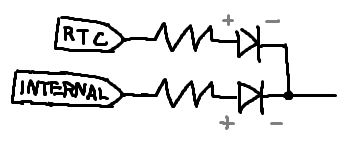
となると、測るべきはダイオードの-側になりますね。計ってみると3.25V。
なるほど。約3Vで良いわけですね。
ということは「RTC」のパターンに、3Vのコイン電池をつけてよいことになります。ダイオードもありますし、逆流の心配もありません。
あとはやるだけですね。
危険・電池モジュール制作 (真似しないでください) ¶
さて、ノートPC用のRTC電池モジュールなんてものは都合よく持っているはずがないので、作ります。
ここで、秋月電子で125個100円で購入したCR1632を取り出します。

表面に傷をつけ、0.4mmポリウレタン線をはんだづけしました。危ないので電池にはんだづけしないでください。
このとき、「HAKKO ステンレス用フラックス サスゾールF」を一滴たらしてからはんだ付けすると、とても楽でした。危ないので電池にはんだづけしないでください。

そこに熱収縮チューブをかけ、ガスコンロであぶったところ、それっぽくなりました。危ないので電池をガスコンロであぶらないでください。

CR1632、使途を考えずに買っていたものでしたが、買っておいてよかったです。危ないのでこのような方針での自作を試みないでください。
マザーボードへの取り付け ¶
主バッテリーのためのスペースが随分とあいているので、適当な場所に張り付けることができます。

蓋を戻して完成です。
あとがき ¶
電源突入後初回起動時間が半分程となり、時刻は保存され、UEFI設定も保存されるようになりました。
USBブート設定を有効化するのでさえ困難だったPCが、随分と快適になったものです。
今後モバイルバッテリーありきの、サブラップトップとして運用できそうです。
P.S. この記事は完成したノートPCで執筆しました。